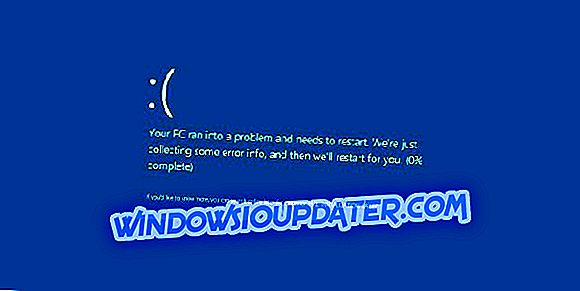Pesan kesalahan " Windows tidak dapat memperoleh daftar perangkat dari Pembaruan Windows " muncul untuk beberapa pengguna ketika mencoba menginstal printer. Pesan kesalahan itu muncul ketika pengguna memilih opsi Tambahkan printer lokal pada jendela Tambah Printer.
Akibatnya, pengguna tidak dapat menginstal printer mereka. Berikut adalah beberapa resolusi yang dapat memperbaiki kesalahan " Windows tidak dapat mendapatkan daftar perangkat ".
Apa yang harus dilakukan jika PC Anda tidak dapat mencantumkan perangkat apa pun dari Pembaruan Windows
1. Periksa apakah ada pembaruan yang tertunda
Kesalahan " Windows tidak dapat memperoleh daftar perangkat " mungkin muncul ketika ada pembaruan yang tertunda.
Untuk memeriksa apakah itu masalahnya, tekan tombol Windows + Q hotkey dan masukkan 'pembaruan' di Cortana.
Kemudian pilih Periksa pembaruan untuk membuka jendela yang ditunjukkan langsung di bawah ini, yang menyediakan detail pembaruan. Restart Windows jika ada pembaruan yang tertunda, dan kemudian coba instal printer setelah pembaruan telah diinstal.
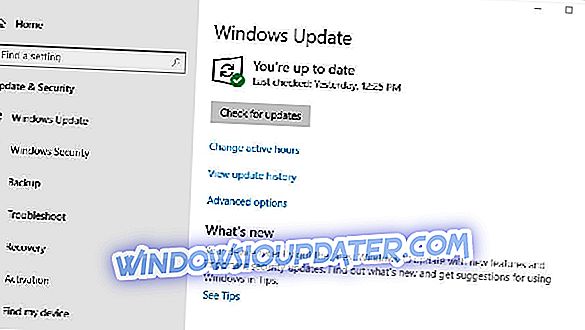
2. Hapus Folder Distribusi Perangkat Lunak
Banyak kegunaan telah mengkonfirmasi bahwa menghapus folder SoftwareDistribution memperbaiki kesalahan " Windows tidak dapat mendapatkan daftar perangkat ".
Jadi, ini mungkin resolusi terbaik untuk pesan kesalahan itu.
Ikuti panduan di bawah ini untuk menghapus folder SoftwareDistribution.
- Pertama, buka Jalankan dengan tombol Windows + pintasan keyboard.
- Masukkan 'services.msc' di kotak teks dan tekan OK untuk membuka jendela dalam snapshot langsung di bawah.
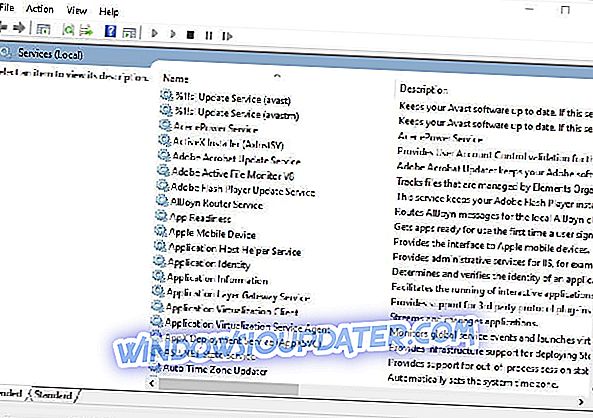
- Klik dua kali Pembaruan Windows untuk membuka jendela yang ditunjukkan langsung di bawah ini.
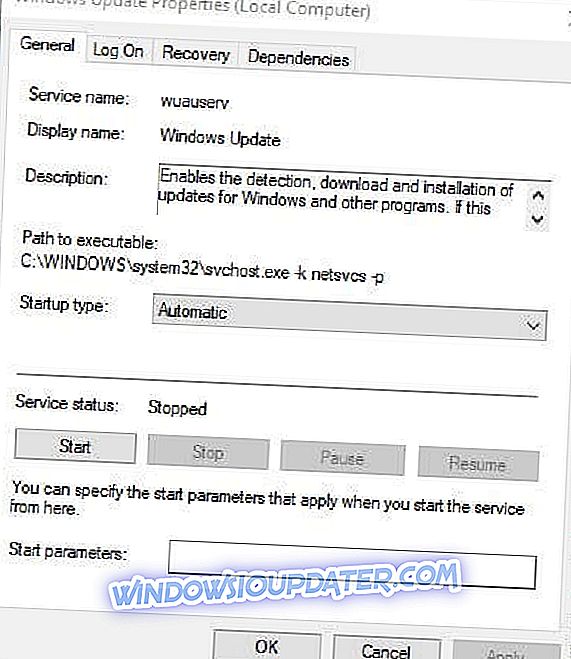
- Tekan tombol Stop .
- Pilih opsi Terapkan, dan klik OK untuk menutup jendela.
- Tekan tombol Windows + E hotkey untuk membuka File Explorer.
- Buka jalur folder C:> Windows di File Explorer.
- Pilih folder SoftwareDistribution, dan tekan tombol Delete .
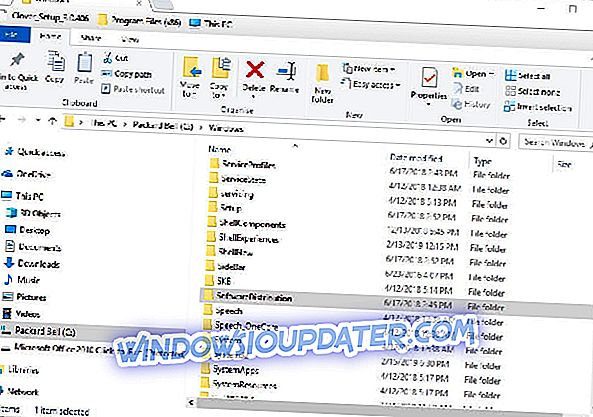
- Kemudian buka kembali jendela Layanan.
- Klik dua kali Pembaruan Windows, dan tekan tombol Mulai .
- Kemudian klik Apply dan OK .
3. Edit Judul Folder SoftwareDistribution dan Reset Folder Catroot2
- Ini adalah resolusi alternatif di mana pengguna mengganti nama SoftwareDistribution dan mengatur ulang folder catroot2. Untuk melakukannya di Windows 10, tekan tombol Windows + X hotkey.
- Pilih Command Prompt (Admin) untuk membuka jendela Prompt.
- Masukkan 'net stop wuauserv' di Command Prompt, dan tekan Enter.
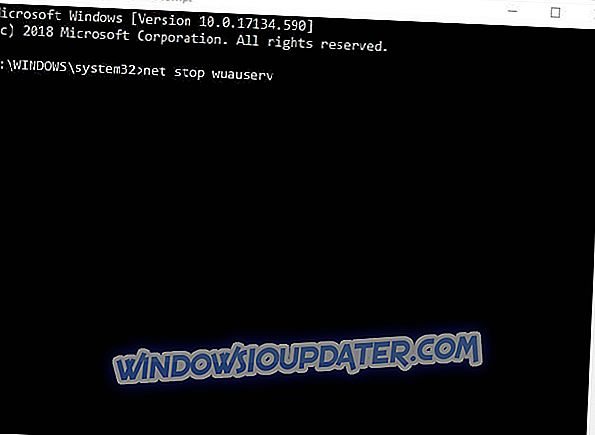
- Masukkan 'net stop bits' dan tekan Return.
- Kemudian masukan 'rename c: windowsSoftwareDistribution SoftwareDistribution.bak' dan tekan Enter.

- Untuk memulai kembali Pembaruan Windows, masukkan 'net start wuauserv' di Command Prompt.
- Masukkan 'net start bits' di Command Prompt, dan tekan tombol Return.
- Masukkan 'net stop cryptsvc' di CMD, dan tekan tombol Enter.
- Untuk mengatur ulang catroot2, masukkan 'md% systemroot% system32catroot2.old' di CMD seperti yang ditunjukkan langsung di bawah ini.

- Kemudian masukan 'xcopy% systemroot% system32catroot2% systemroot% system32catroot2.old / s' seperti pada snapshot tepat di bawah.
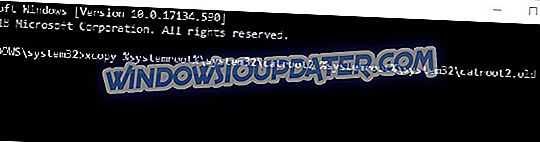
- Tutup jendela Command Prompt.
- Buka File Explorer, dan browse ke jalur folder ini: Windows> System32.
- Pilih folder catroot2, dan tekan tombol Delete .
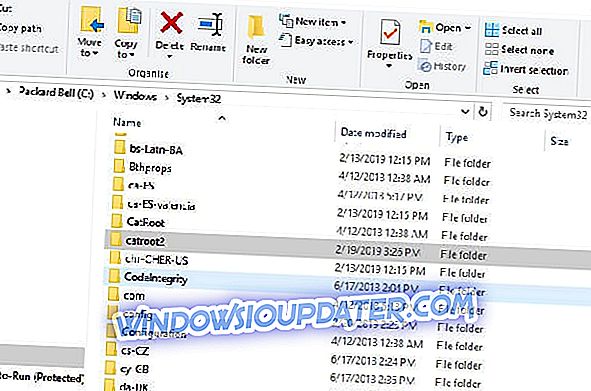
- Kemudian restart Windows.
Resolusi kedua biasanya memperbaiki masalah " Windows tidak dapat mendapatkan daftar perangkat " untuk sebagian besar pengguna.
Namun, resolusi pertama dan ketiga adalah dua alternatif yang mungkin juga memperbaiki kesalahan printer.
Beberapa pengguna juga menyatakan bahwa menghapus semua file dalam subfolder DataStore dalam SoftwareDistribution dapat memperbaiki masalah ini.
PERIKSA ARTIKEL TERKAIT INI:
- PERBAIKI: Tidak Dapat Memasang Printer di Windows 10
- Cara mengatasi masalah umum dengan Pembaruan Windows